
Сред многото опции, които OS X ни предлага, имаме доста тривиална, но необходима, която можем добавете още една функционалност за персонализиране в рамките на възможностите, предлагани по подразбиране. Това не е нито повече, нито по-малко от скрийнсейвъра, тази опция, скрита в системните предпочитания и на която не се обръща много внимание, но която, разбира се, изпълнява функцията си.
По този начин по този начин на «серия» той ни предлага възможността за вижте нашите корици за iTunes или изображенията, които сме съхранили в Aperture, когато не сме пред Mac, но не ни е дадена опция за персонализиране, освен да изберем едното или другото.
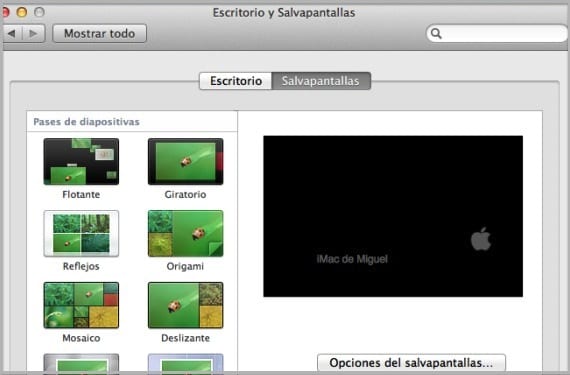
Най-много можем да променяме реда на изображенията и стила при тяхното показване, но не и тяхната продължителност, която е зададена на 3 секунди като средно време между едно изображение и следващото. Така че, за да извършим тази модификация, се нуждаем от редактор, който да модифицира списъците със свойства .plist който също поддържа удостоверяване. Отличен избор е TextWrangler като редактор на код, без да е необходимо да променяте разрешенията.
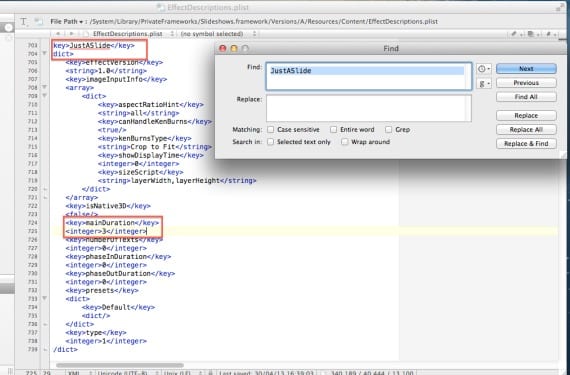
След като го изтеглим от Mac App Store, ще изпълним TextWrangler и ще отидем в менюто File> Open за отворете файл с име EffectsDescriptions.plist което е в следния маршрут » Система> Библиотека> PrivateFrameworks> Slideshows.framework> Версии> A> Ресурси> Съдържание «. Следващата стъпка е да отворите файла и да отидете в менюто Търсене> Намери, където ще напишем в полето за търсене JustASlide, когато ни отведе до тази линия, ще разгледаме няколко реда по-долу и ще видим mainDuration и числото 3, което ще се отнася до секундите между преминаването на изображения, остава само да модифицираме тази стойност, за която искаме, и да я запазим, като винаги мислим за секундите като единица време, която променяме. От този момент нататък при всяко активиране на скрийнсейвъра изображенията ще се показват с времевата рамка, която сме установили между тях.
Повече информация - Отпечатвайте документи от всяко място с Dropbox
Източник - Cnet
Харесва ми скрийнсейвъра, който излиза, можете ли да ми кажете откъде го взехте? Благодаря
Ако имате предвид първото изображение на публикацията. Можете да изтеглите този за вашия град от този адрес:
http://www.stefantrifan.com/theweather/
Добро утро
Следвах всички стъпки, описани по-горе, но когато модифицирам стандартните 3 секунди и го дам за запазване, получавам диалогов прозорец със съобщение, което ме информира, че нямам разрешение да модифицирам.